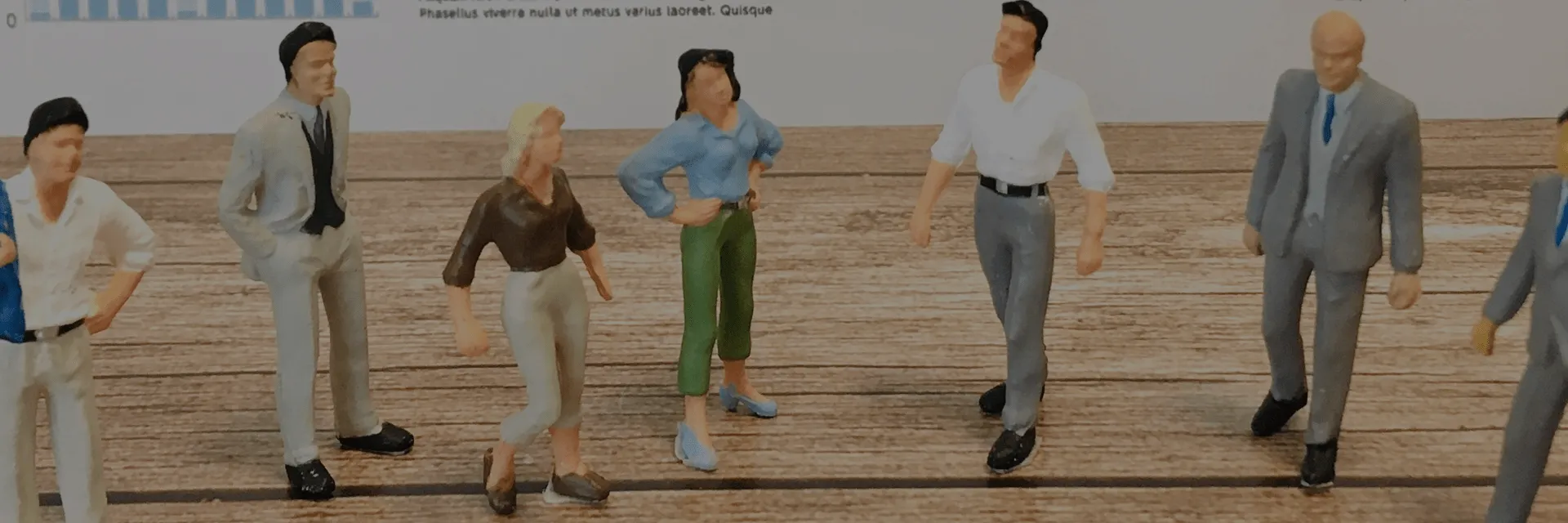Gluegent Gateでよく頂く疑問と解決方法 ~ 第一弾 ~

今回は、Gluegent Gateでの認証やクラウドサービス(Microsoft 365、Salesforce、Dropbox、Box、サイボウズ等)と連携する際によく頂くお問い合わせをいくつかピックアップして解決方法をご紹介します。
Q. クライアントシークレットの更新の仕方がわからない
Microsoft 365の連携にて必要となるクライアントシークレットの生成、登録はMicrosoft Azure portal 画面から行う必要があり、初めての方にはわかりづらいかもしれません。
クライアントシークレットの更新には「Microsoft 365 側で新しいクライアントシークレットの登録」
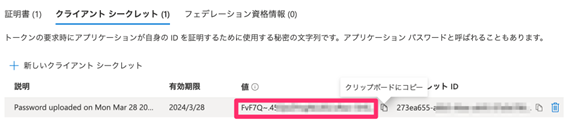
「Gluegent Gate 側でクライアントシークレットの差し替え」が必要になります。
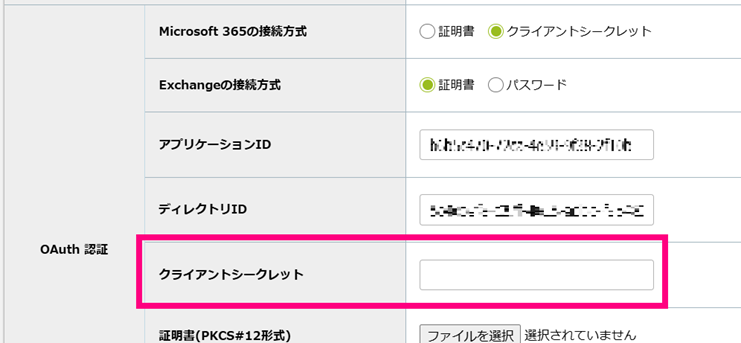
更新手順につきましては、以下のリンクから、詳細情報をご参照いただけます。
※現在ではMicrosoft 365 側の多要素認証が順次必須化となってきておりますので、証明書での連携をおすすめしております。
「スタートアップガイド Microsoft 365編」では、Microsoft 365 と Gluegent Gate の連携設定で行う方法をご紹介していますので、ご参照ください。
Q. クライアント証明書による接続ができない
クライアント証明書は、PC、スマートフォンといったデバイスに配付することで、簡単に端末を特定した認証制御が可能となります。
ただしデバイスやブラウザの状態に問題があり、うまくご利用頂けないことがあるかもしれません。
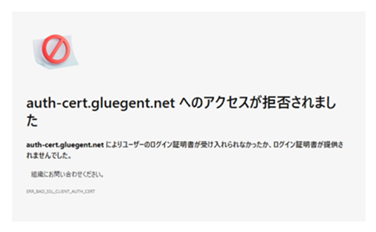
対処方法1. 端末にインストールされた証明書の状態を確認する
対処方法2. エラーが発生する端末の環境を確認する
対応方法については、Gluegent GateのFAQにまとめています。
「[クライアント証明書]クライアント証明書による接続ができない場合の対処方法」をご参照ください。
Q. 新しいSPとの連携方法 ~ 汎用SAML ~
Gluegent Gate では、あらかじめ用意されているクラウドサービス(Google Workspace、Microsoft 365、Salesforce等)以外でもSAML、OAuth、OpenID Connect、代理認証といった多様な連携方法で各種サービスとの連携が行うことが可能です。
SAMLに対応したサービスとの連携であれば、Gluegent Gate の管理画面から左メニュー「シングルサインオン」>「SAML」から「登録」タブをクリックしていただき、SAMLの設定が可能となります。
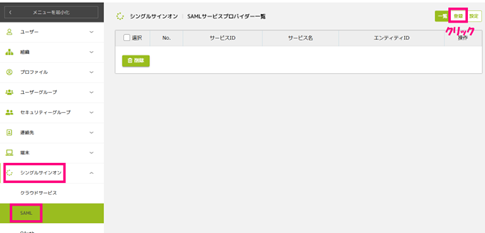
詳細につきましては、以下のリンクから設定方法をご参照ください。
- SAML(汎用SAML for SP) - 1.概要
- SAML(汎用SAML for SP) - 2. 連携情報の交換
- SAML(汎用SAML for SP) - 3. アクセス権の付与
- SAML(汎用SAML for SP) - 4. ログインテスト
以上 最近多く頂いたご質問についてご紹介しました。
Gluegent Gate との連携サービスを増やし利便性をあげつつセキュアにご利用いただければと思います。 ご不明な点がございましたらお気軽にお問い合わせください。